Editarea fotografiilor poate fi o provocare majoră, mai ales când vine vorba de ajustarea condițiilor de iluminare. Filtrul DxO Smart Lighting din DxO PhotoLab 3 vă oferă un instrument eficient pentru optimizarea rapidă și precisă a imaginilor RAW. Acest ghid vă va ajuta să profitați la maximum de toate caracteristicile acestui filtru. Să începem imediat și să parcurgem elementele de bază!
Învățături cheie
- DxO Smart Lighting oferă două moduri principale de expunere: omogen și selectiv.
- Modul omogen procesează întreaga imagine, în timp ce modul selectiv protejează zone specifice.
- Este posibil să selectați zone definite pentru procesare dacă fețele nu sunt recunoscute automat.
Instrucțiuni pas cu pas
1. Accesați filtrul de iluminare inteligentă DxO
Pentru a începe editarea, deschideți mai întâi categoria "Expunere" în DxO PhotoLab. Acolo veți găsi filtrul DxO Smart Lighting Filter. Dacă activați acest filtru, veți găsi cele două opțiuni: omogen și selectiv.
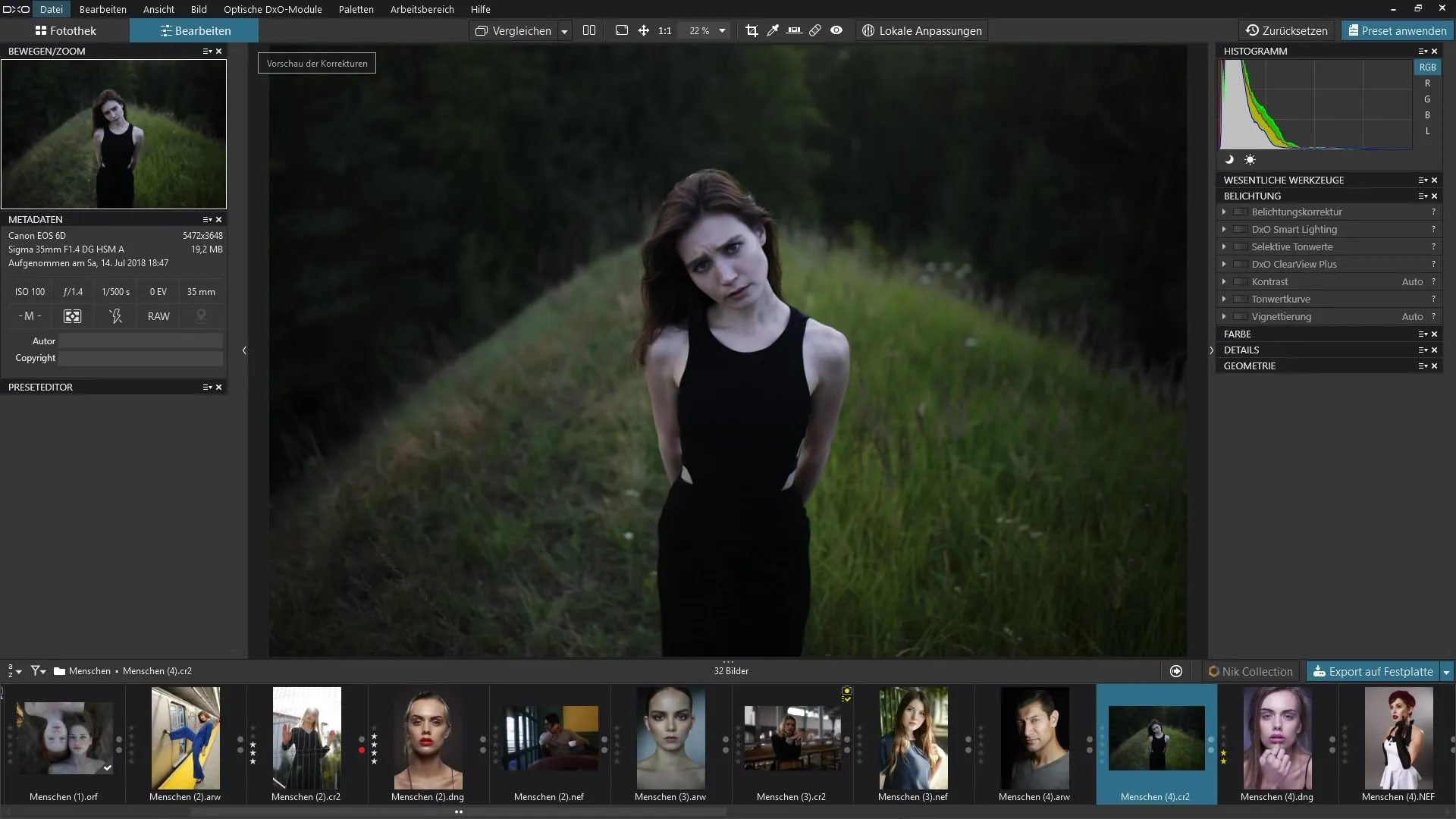
2. Aplicarea modului omogen
Selectați modul omogen pentru a procesa uniform întreaga imagine. Acest mod analizează automat detaliile imaginii pentru a determina dacă imaginea este prea deschisă sau prea închisă. Puteți regla intensitatea efectului cu ajutorul cursorului. Dacă setați cursorul la 25, imaginea va fi luminată, permițând zonelor întunecate să prezinte mai multe detalii.
3. Efectuați ajustări fine
Dacă imaginea pare prea luminoasă, puteți seta cursorul înapoi la zero și să vă îndreptați încet spre intensitatea optimă. Experimentați cu diferitele presetări pentru a obține cel mai bun efect pentru imaginea dvs. Fundalul va deveni mai vizibil, iar detaliile din zonele întunecate vor ieși la iveală.
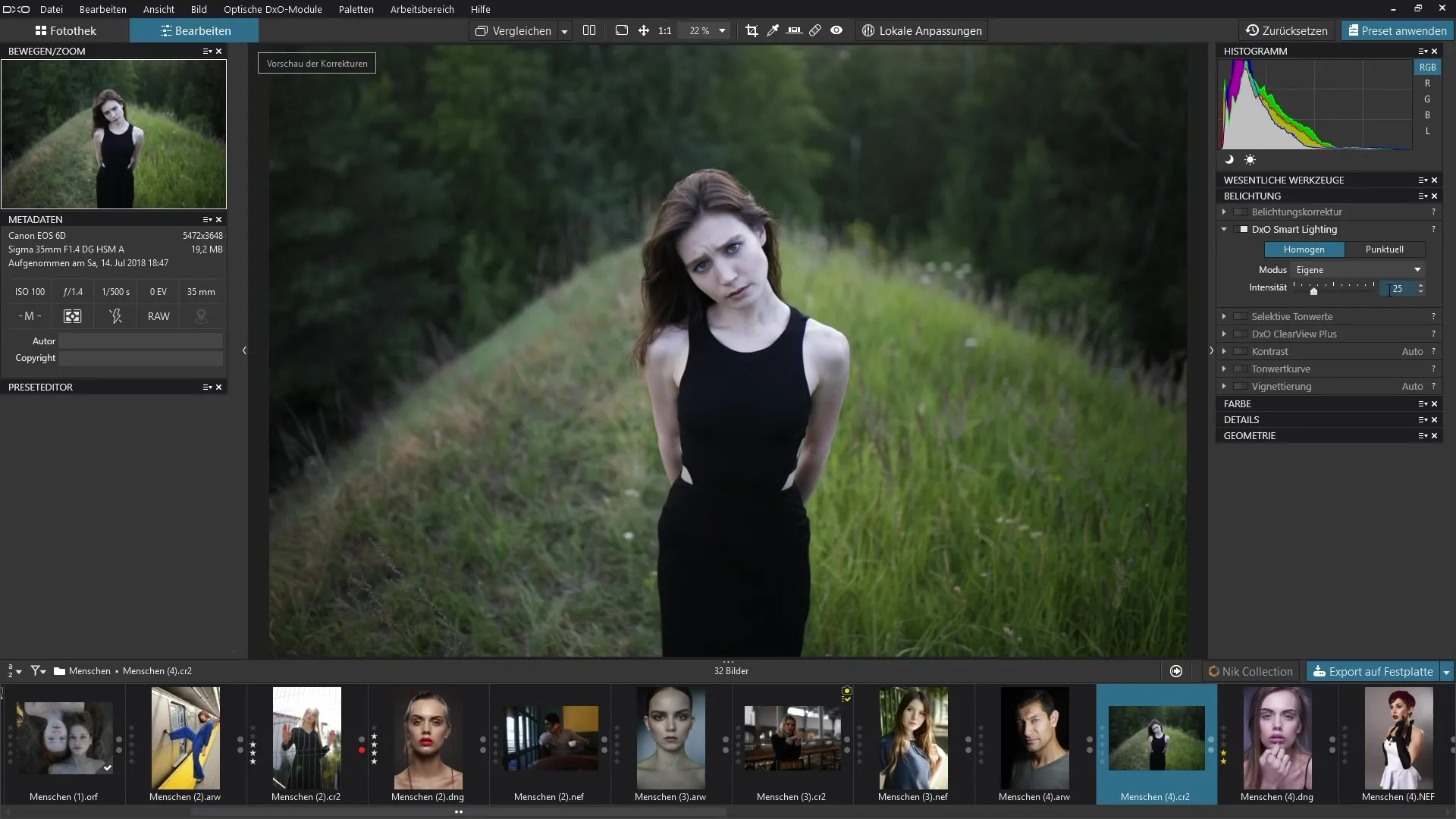
4. Utilizați modul selectiv
Dacă simțiți că modul omogen nu funcționează optim, puteți trece la modul selectiv. Faceți dublu clic pe cursor pentru a reseta valoarea implicită de 25. În modul selectiv, software-ul recunoaște automat fețele din imagine, permițându-vă să evidențiați zone specifice fără a supraexpune fața.
5 Reglarea expunerii punctuale
În modul spot, deplasați cursorul spre dreapta pentru a lumina umbrele din fundal, lăsând în același timp luminozitatea feței în mare parte neschimbată. Puteți utiliza diferitele setări pentru a regla expunerea în fundal, protejând în același timp zonele feței.
6. Alte opțiuni de personalizare
Pentru a rafina editarea, puteți regla în continuare intensitatea, după cum este necesar. Este posibil să doriți să accentuați unele detalii din fundal fără a supraexpune fața. Acesta este un act de echilibrare pe care îl puteți învăța cu ușurință prin încercarea diferitelor intensități.
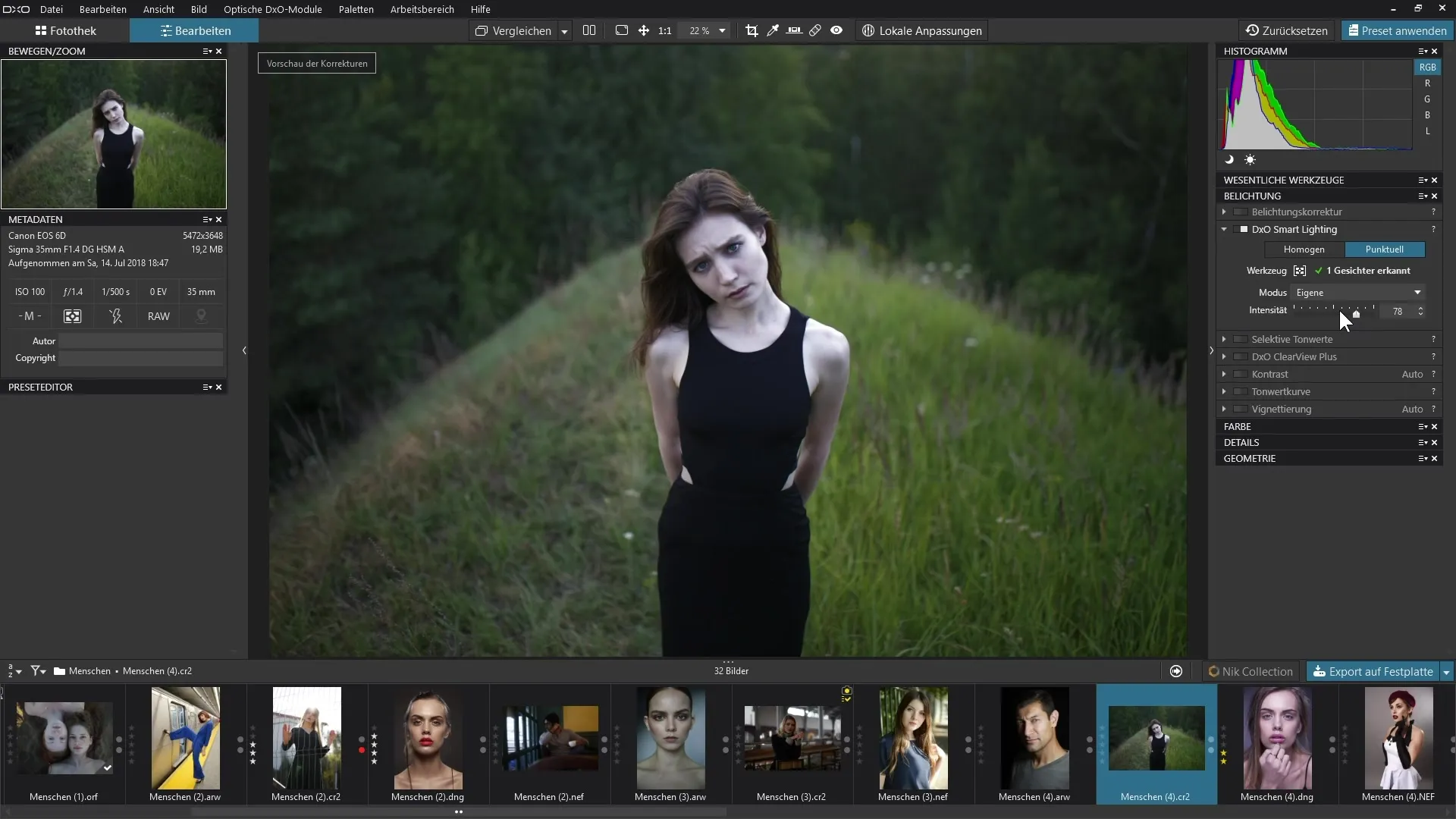
7. Definirea zonelor individuale
Dacă recunoașterea automată a feței nu funcționează optim pentru o imagine, aveți opțiunea de a vă defini propriile zone. Faceți clic pe pictograma corespunzătoare pentru a face ajustări specifice. Puteți poziționa zonele protejate după cum doriți și puteți utiliza cursorul pentru a regla expunerea în aceste zone specifice.
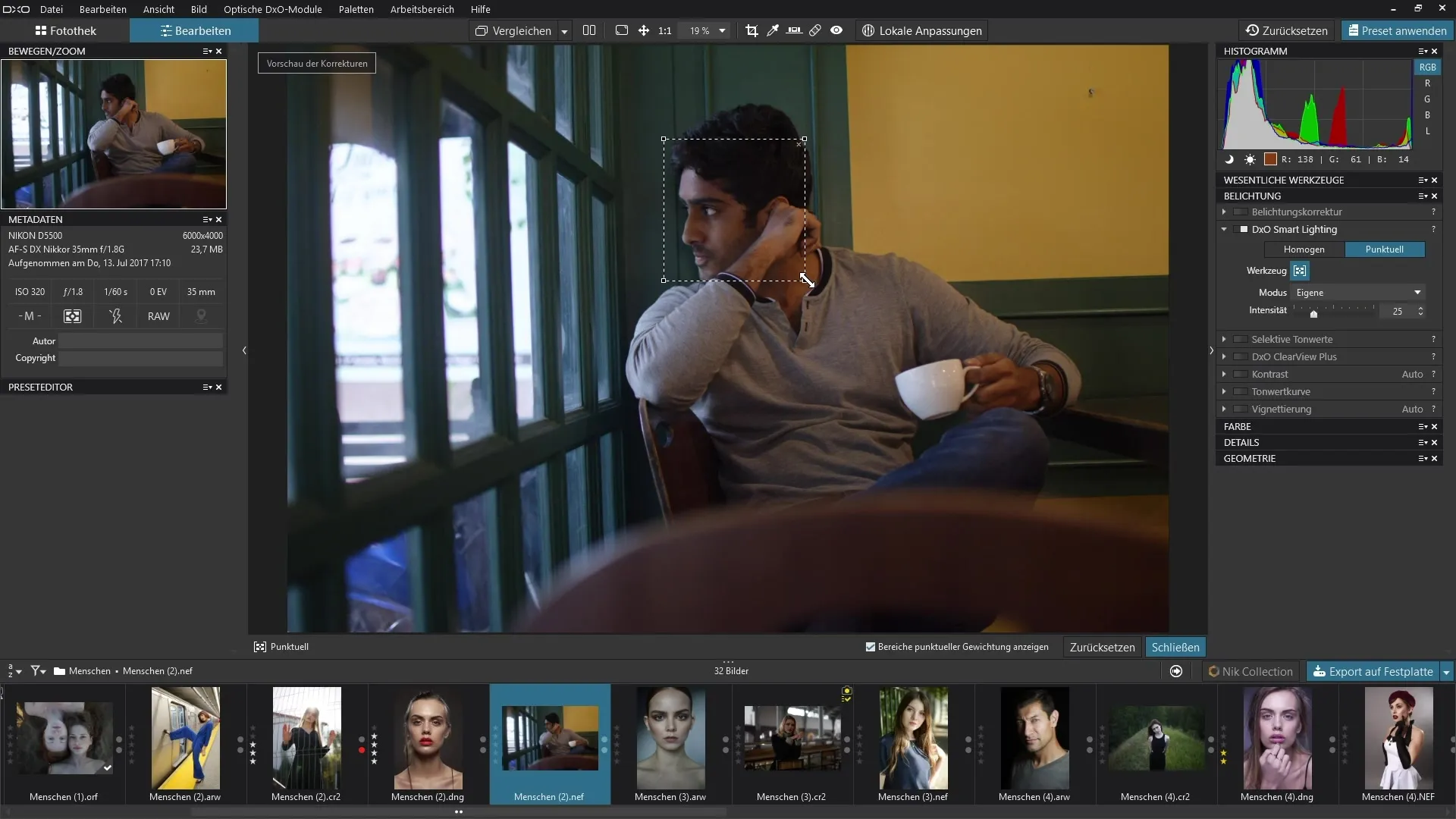
8. Eliminarea zonelor definite
Dacă ați creat mai multe zone pentru editare, le puteți șterge din nou dacă este necesar. Pur și simplu faceți clic pe "X" corespunzător în interiorul dreptunghiului pentru a elimina selecția și a vă reseta modificările.
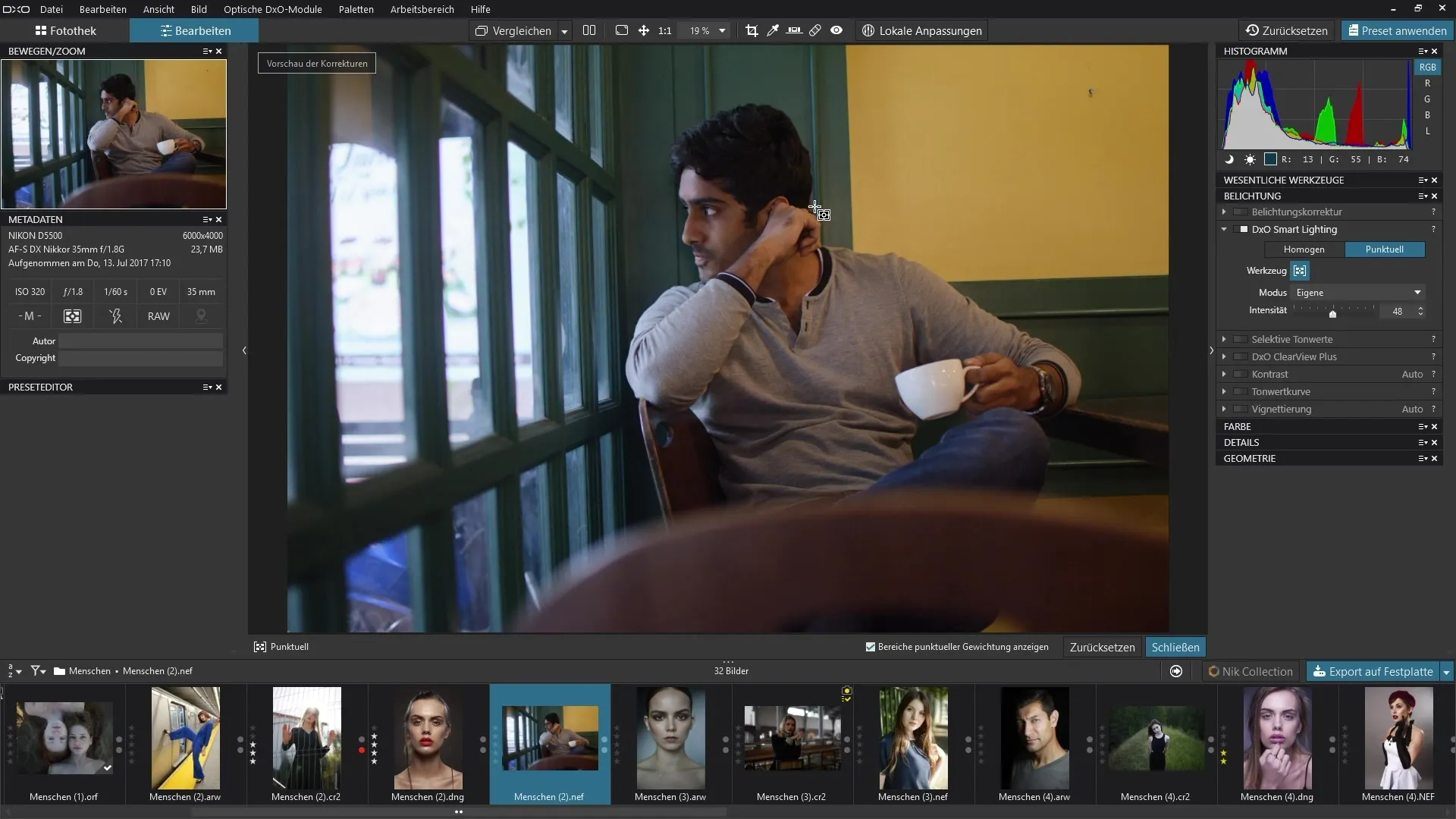
Rezumat - Instrucțiuni pentru utilizarea DxO Smart Lighting în DxO PhotoLab
Acum ați învățat elementele de bază ale filtrului DxO Smart Lighting. De la utilizarea modului omogen până la modul selectiv și ajustările personalizate, acest ghid vă va oferi instrumentele de care aveți nevoie pentru a vă edita eficient imaginea, protejând în același timp detaliile importante. Cu puțină practică, veți fi capabil să optimizați iluminarea din fotografiile dvs.
Întrebări frecvente
Cum comut între modul omogen și spot în DxO Smart Lighting?Pur și simplu selectați modul dorit în filtrul Smart Lighting.
Ce pot face dacă fețele nu sunt recunoscute?Puteți defini propriile zone pentru a regla în mod specific expunerea.
Cum pot reseta cursorul? Făcânddublu clic pe cursor, se resetează valoarea implicită.
Pot defini mai multe zone protejate într-o singură imagine?Da, este posibil să creați mai multe zone și să le controlați separat efectele.
Trebuie să ajustez cursorul în modul selectiv?Da, este necesară o ajustare pentru a obține expunerea dorită pentru zonele protejate.


